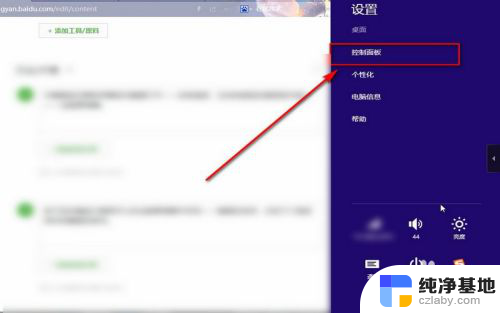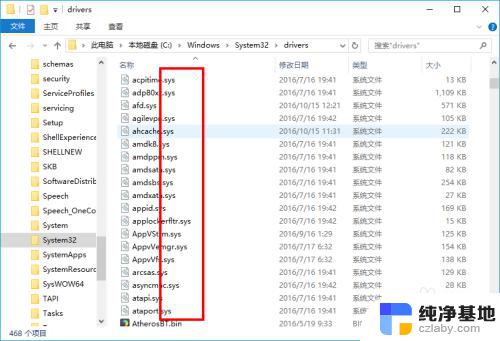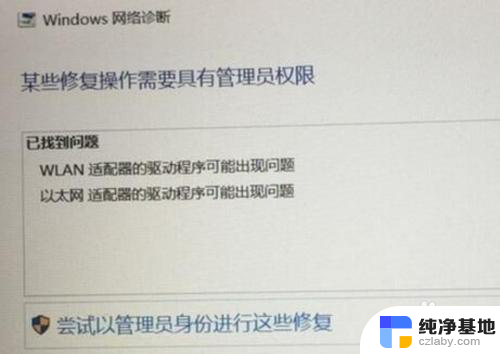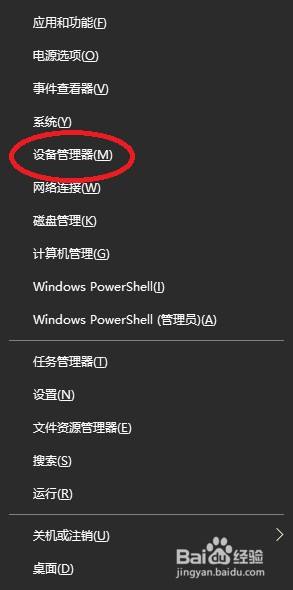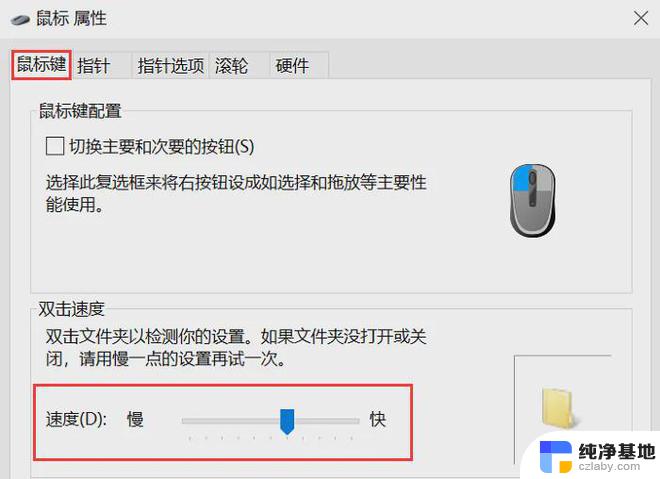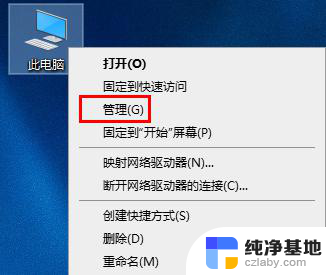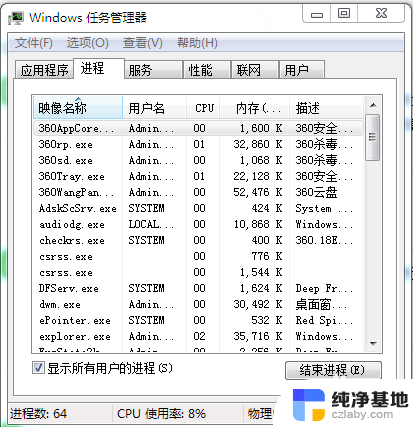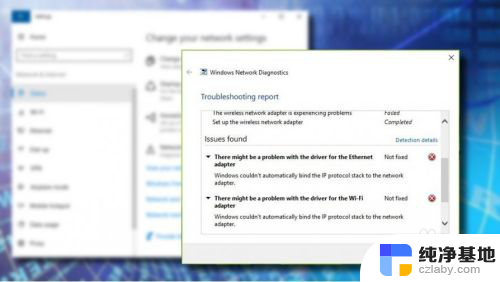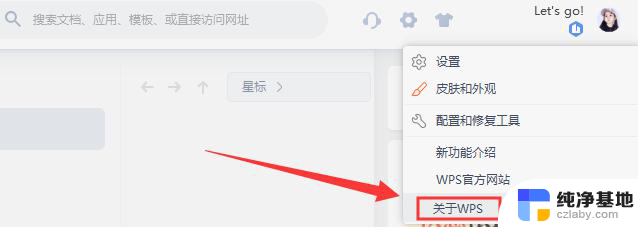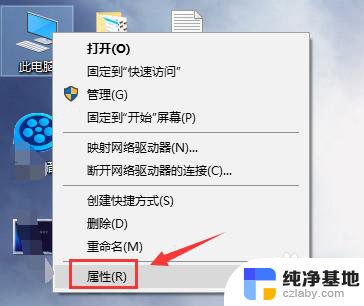怎么看驱动程序版本
随着电脑科技的不断发展,驱动程序作为连接硬件和操作系统的重要桥梁,对电脑的性能和稳定性起着至关重要的作用,在使用电脑过程中,我们常常会遇到各种问题,比如硬件无法正常工作、系统崩溃等,而这些问题很可能是由于驱动程序版本过旧或不兼容所引起。了解如何查看电脑驱动的详细信息,以及如何判断驱动程序版本是否需要更新,对于保持电脑的正常运行和优化系统性能具有重要意义。下面我们将介绍几种简单有效的方法,帮助您轻松掌握驱动程序版本的查看技巧。
步骤如下:
1.首先在电脑的桌面上找到我的电脑,然后点击鼠标的右键。找到第二个管理,点击管理
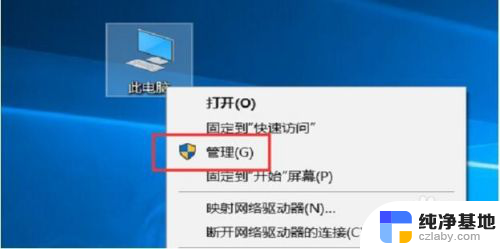
2.然后在计算机管理中我们可以找到系统工具,点击系统工具
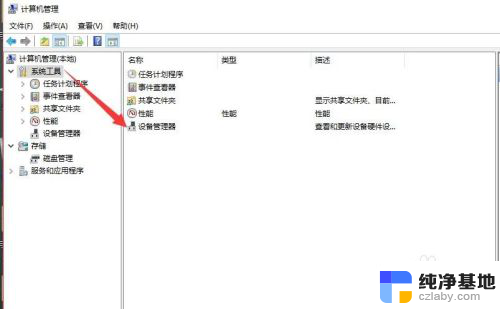
3.在计算机管理下的系统工具中我们可以看到设备管理,然后点击设备管理
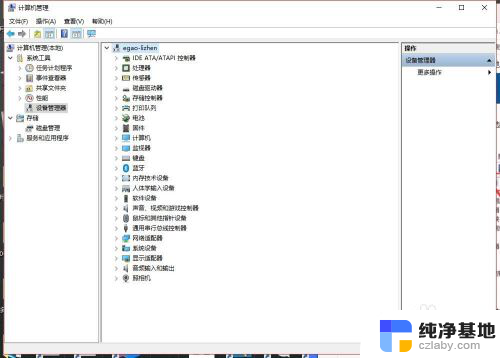
4.在设备管理中我们可以看到所有的设备,这里我们查看一下声卡的版本。所以点击声音、视频和游戏控制器
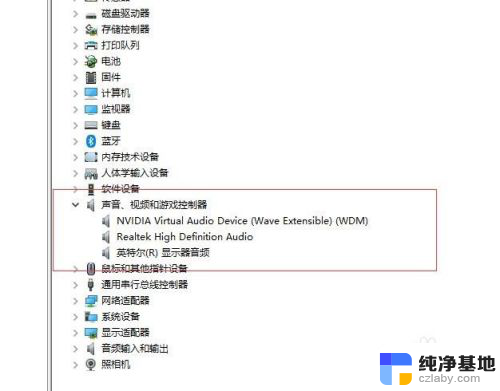
5.我们可以看到下面有好几个驱动,这里我们选择一个。比如说显示器音频,点击后查看属性
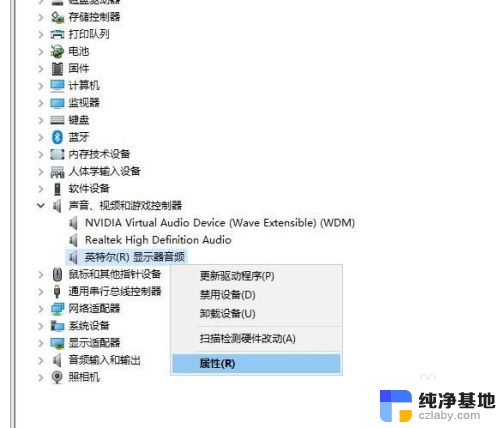
6.最后在属性中可以看到驱动程序,这里可以看到驱动的详细版本号
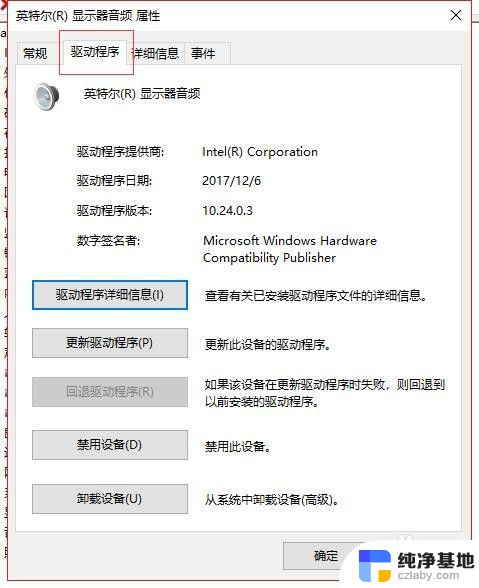
以上就是如何查看驱动程序版本的全部内容,如果有需要的用户可以根据我的步骤进行操作,希望对大家有所帮助。